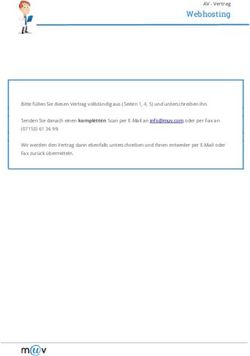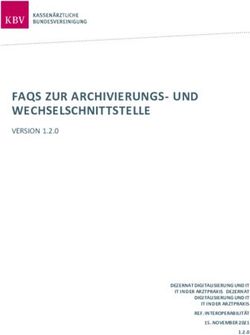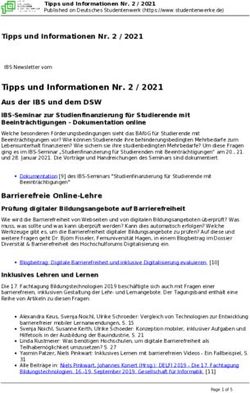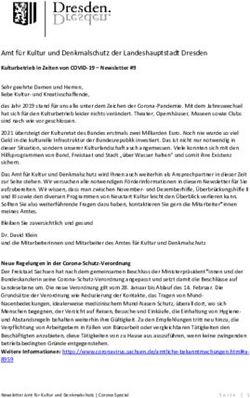Vostro 5502 Handbuch zu Setup und technischen Daten - Dell
←
→
Transkription von Seiteninhalten
Wenn Ihr Browser die Seite nicht korrekt rendert, bitte, lesen Sie den Inhalt der Seite unten
Vostro 5502 Handbuch zu Setup und technischen Daten Vorschriftenmodell: P102F Vorschriftentyp: P102F002 August 2021 Rev. A04
Hinweise, Vorsichtshinweise und Warnungen
ANMERKUNG: Eine ANMERKUNG macht auf wichtige Informationen aufmerksam, mit denen Sie Ihr Produkt besser einsetzen
können.
VORSICHT: Ein VORSICHTSHINWEIS warnt vor möglichen Beschädigungen der Hardware oder vor Datenverlust und
zeigt, wie diese vermieden werden können.
WARNUNG: Mit WARNUNG wird auf eine potenziell gefährliche Situation hingewiesen, die zu Sachschäden,
Verletzungen oder zum Tod führen kann.
© 2020–2021 Dell Inc. oder ihre Tochtergesellschaften. Alle Rechte vorbehalten. Dell, EMC und andere Marken sind Marken von Dell Inc. oder
entsprechenden Tochtergesellschaften. Andere Marken können Marken ihrer jeweiligen Inhaber sein.Inhaltsverzeichnis
Kapitel 1: Computer einrichten......................................................................................................... 4
Kapitel 2: Gehäuseübersicht............................................................................................................ 6
Bildschirmansicht................................................................................................................................................................... 6
Rechte Seitenansicht............................................................................................................................................................ 7
Linke Seitenansicht................................................................................................................................................................7
Ansicht der Handballenstütze.............................................................................................................................................. 8
Unterseite............................................................................................................................................................................... 9
Tastenkombinationen............................................................................................................................................................ 9
Kapitel 3: System – technische Daten.............................................................................................. 11
Prozessor............................................................................................................................................................................... 11
Chipsatz.................................................................................................................................................................................12
Betriebssystem..................................................................................................................................................................... 12
Arbeitsspeicher..................................................................................................................................................................... 12
Bei Lagerung......................................................................................................................................................................... 12
Ports und Anschlüsse.......................................................................................................................................................... 13
Audio...................................................................................................................................................................................... 14
Video...................................................................................................................................................................................... 14
Kamera...................................................................................................................................................................................15
Kommunikation..................................................................................................................................................................... 15
Speicherkartenleser............................................................................................................................................................. 16
Netzadapter..........................................................................................................................................................................16
Akku....................................................................................................................................................................................... 16
Abmessungen und Gewicht................................................................................................................................................ 17
Anzeige.................................................................................................................................................................................. 18
Tastatur................................................................................................................................................................................. 19
Touchpad.............................................................................................................................................................................. 19
Fingerabdruckleser (optional).............................................................................................................................................19
Security (Sicherheit)...........................................................................................................................................................20
Sicherheitssoftware............................................................................................................................................................ 20
Computerumgebung........................................................................................................................................................... 20
Kapitel 4: Hilfe erhalten und Kontaktaufnahme mit Dell.....................................................................21
Inhaltsverzeichnis 31
Computer einrichten
1. Schließen Sie den Netzadapter an und drücken Sie den Betriebsschalter.
ANMERKUNG: Um Energie zu sparen, wechselt der Akku möglicherweise in den Energiesparmodus. Schließen Sie den
Netzadapter an und drücken Sie den Betriebsschalter, um den Computer einzuschalten.
ANMERKUNG: Nach dem erstmaligen Einschalten und der Einrichtung des Computers kann der Computer nachfolgend durch
Öffnen des Displays aus der geschlossenen Position eingeschaltet werden.
2. Betriebssystem-Setup fertigstellen.
Für Ubuntu:
Befolgen Sie die Anweisungen auf dem Bildschirm, um das Setup abzuschließen. Weitere Informationen zur Installation und
Konfiguration von Ubuntu finden Sie in den Artikeln SLN151664 und SLN151748 in der Wissensdatenbank unter www.dell.com/
support.
Für Windows:Befolgen Sie die Anweisungen auf dem Bildschirm, um das Setup abzuschließen. Beim Einrichten wird Folgendes
empfohlen:
● Stellen Sie eine Verbindung zu einem Netzwerk für Windows-Updates her.
ANMERKUNG: Wenn Sie sich mit einem geschützten Wireless-Netzwerk verbinden, geben Sie das Kennwort für das
Wireless-Netzwerk ein, wenn Sie dazu aufgefordert werden.
● Wenn Sie mit dem Internet verbunden sind, melden Sie sich mit einem Microsoft-Konto an oder erstellen Sie eins. Wenn Sie nicht
mit dem Internet verbunden sind, erstellen Sie ein Konto offline.
● Geben Sie im Bildschirm Support and Protection (Support und Sicherung) Ihre Kontaktdaten ein.
3. Dell Apps im Windows-Startmenü suchen und verwenden – empfohlen
Tabelle 1. Dell Apps ausfindig machen
Dell Apps Details
Mein Dell
4 Computer einrichtenTabelle 1. Dell Apps ausfindig machen (fortgesetzt)
Dell Apps Details
Zentraler Ort für wichtige Dell Anwendungen, Hilfeartikel und
andere wichtige Informationen über Ihren Computer. Darüber
hinaus werden Sie hier über den Status des Gewährleistung,
empfohlenes Zubehör und verfügbare Softwareaktualisierungen
informiert.
Dell Produktregistrierung
Registrieren Sie Ihren Computer bei Dell.
Dell Hilfe und Support
Rufen Sie die Hilfe für Ihren Computer auf und erhalten Sie
Support.
SupportAssist
Überprüft proaktiv den Funktionszustand der Hardware und
Software des Computers.
ANMERKUNG: Nehmen Sie eine Verlängerung oder ein
Upgrade der Garantie vor, indem Sie auf das Ablaufdatum
in SupportAssist klicken.
Dell Update
Aktualisiert Ihren Computer mit kritischen Fixes und wichtigen
Gerätetreibern, sobald diese verfügbar sind.
Dell Digital Delivery
Ermöglicht das Herunterladen von Softwareanwendungen,
inklusive Software, die Sie erworben haben, die jedoch nicht auf
Ihrem Computer vorinstalliert ist.
Computer einrichten 52
Gehäuseübersicht
Themen:
• Bildschirmansicht
• Rechte Seitenansicht
• Linke Seitenansicht
• Ansicht der Handballenstütze
• Unterseite
• Tastenkombinationen
Bildschirmansicht
1. Mikrofon
2. Kameraverschluss
3. Kamera
4. Kamerastatusanzeige
5. Mikrofon
6. Anzeige
6 GehäuseübersichtRechte Seitenansicht
1. microSD-Kartenleser
2. Universelle Audio-Anschlussbuchse
3. USB 3.2-Gen 1-Anschluss (Typ A)
4. Netzwerkanschluss
5. Vorrichtung für Wedge-Sicherheitsschloss
Linke Seitenansicht
1. Netzanschluss-Port
2. Betriebsanzeige-LED
3. HDMI 1.4b-Port
4. USB 3.2-Gen 1-Anschluss (Typ A)
5. USB 3.2 Gen 2-Typ-C-Port mit DisplayPort Alt-Modus/Power Delivery
Gehäuseübersicht 7Ansicht der Handballenstütze 1. Betriebsschalter mit optionalem Fingerabdruck-Lesegerät 2. Tastatur 3. Touchpad 8 Gehäuseübersicht
Unterseite
1. Lautsprecher
2. Bodenabdeckung
3. Service-Tag-Etikett
Tastenkombinationen
ANMERKUNG: Die Tastaturzeichen können je nach Tastatursprachkonfiguration variieren. Die in Tastenkombinationen verwendeten
Tasten bleiben in allen Sprachkonfigurationen gleich.
Tabelle 2. Liste der Tastenkombinationen
Tasten Beschreibung
Fn + Esc Fn-Tastensperre umschalten
Fn + F1 Audio stumm stellen
Fn + F2 Lautstärke reduzieren
Fn + F3 Lautstärke erhöhen
Fn + F4 Wiedergabe/Pause
Fn + F5 Tastaturhintergrundbeleuchtung
Gehäuseübersicht 9Tabelle 2. Liste der Tastenkombinationen (fortgesetzt)
Tasten Beschreibung
ANMERKUNG: Gilt nicht für Tastaturen ohne
Hintergrundbeleuchtung.
Fn + F6 Verringerung der Bildschirmhelligkeit
Fn + F7 Erhöhung der Bildschirmhelligkeit
Fn + F8 Externe Anzeigen
Fn + F10 Druck
Fn + F11 Startseite
Fn + F12 Ende
Fn + Strg rechts Öffnet das Anwendungsmenü
10 Gehäuseübersicht3
System – technische Daten
ANMERKUNG: Die angebotenen Konfigurationen können je nach Region variieren. Die folgenden Angaben enthalten nur die
technischen Daten, die laut Gesetz im Lieferumfang Ihres Computers enthalten sein müssen. Wechseln Sie für weitere Informationen
über die Konfiguration Ihres Computers zu Hilfe und Support auf Ihrem Windows-Betriebssystem und wählen Sie die Option zum
Anzeigen der Informationen über Ihren Computer aus.
Themen:
• Prozessor
• Chipsatz
• Betriebssystem
• Arbeitsspeicher
• Bei Lagerung
• Ports und Anschlüsse
• Audio
• Video
• Kamera
• Kommunikation
• Speicherkartenleser
• Netzadapter
• Akku
• Abmessungen und Gewicht
• Anzeige
• Tastatur
• Touchpad
• Fingerabdruckleser (optional)
• Security (Sicherheit)
• Sicherheitssoftware
• Computerumgebung
Prozessor
In der folgenden Tabelle sind die Details der von Ihrem Vostro 5502-System unterstützten Prozessoren aufgeführt.
Tabelle 3. Prozessor
Beschreibung Option 1 Option 2 Option 3
Prozessortyp Intel Core i3 (115G4) der Intel Core i5-1135G7 der 11. Intel Core i7-1165G7 der 11.
11. Generation Generation Generation
Wattleistung des Prozessors 15 W 15 W 15 W
Anzahl der Prozessor-Cores 2 4 4
Anzahl der Prozessor-Threads 4 8 8
Prozessorgeschwindigkeit 3 GHz bis 4,1 GHz 2,4 GHz bis 4,2 GHz 2,8 GHz bis 4,7 GHz
Prozessorcache 8 MB 8 MB 12 MB
Integrierte Grafikkarte Intel UHD-Grafikkarte Intel Iris Xe-Grafikkarte Intel Iris Xe-Grafikkarte
System – technische Daten 11Chipsatz
In der folgenden Tabelle sind die Details der von Ihrem Latitude 5320 unterstützten Chipsätze aufgeführt.
Tabelle 4. Chipsatz
Beschreibung Werte
Chipsatz Integriert
Prozessor Intel Core i3/i5/i7 der 11. Generation
DRAM-Busbreite 64 Bit
Flash-EPROM 16 MB/8 MB
PCIe-Bus Bis zu Gen 3
Betriebssystem
Ihr Vostro 5502 unterstützt die folgenden Betriebssysteme:
● Windows 11 Home (64 Bit)
● Windows 11 Home National Academic (64 Bit)
● Windows 11 Pro (64 Bit)
● Windows 11 Pro National Academic (64 Bit)
● Windows 10 Pro 64-Bit
● Ubuntu 18.04 LTS 64 Bit
Arbeitsspeicher
Tabelle 5. Arbeitsspeicher
Beschreibung Werte
Steckplätze Zwei SO-DIMM-Steckplätze
Typ DDR4
Geschwindigkeit 3200 MHz
Speicher (Maximum) 32 GB
Speicher (Minimum) 4 GB
Unterstützte Konfigurationen ● 4 GB, 1 x 4 GB, DDR4, 3.200 MHz
● 8 GB, 1 x 8 GB, DDR4, 3.200 MHz
● 8 GB, 2 x 4 GB, Dual Channel DDR4, 3.200 MHz
● 12 GB, 1 x 4 GB + 1 x 8 GB, DDR4, 3.200 MHz
● 16 GB, 1 x 16 GB, DDR4, 3.200 MHz
● 16 GB, 2 x 8 GB, Dual Channel DDR4, 3.200 MHz
● 32 GB, 2 x 16 GB, Dual Channel DDR4, 3.200 MHz
Bei Lagerung
Der Computer unterstützt eine der folgenden Konfigurationen:
12 System – technische Daten● M.2-Laufwerk x1
● M.2-Laufwerk x2
Das primäre Laufwerk Ihres Computers variiert je nach Speicherkonfiguration. Bei Computern mit zwei M.2-Laufwerken ist das SSD-1
M.2-Laufwerk das primäre Laufwerk.
ANMERKUNG: Der Vostro 5502 unterstützt die folgenden Speicherkonfigurationen:
● M.2-Steckplatz 1: Ein PCIe Gen3 x4 NVMe-Solid-State-Laufwerk (M.2 2230 oder M.2 2280).
● M.2-Steckplatz 2: Ein PCIe Gen3 x4 NVMe- oder SATA-Solid-State-Laufwerk (M.2 2230 oder M.2 2280) oder ein Intel Optane-
Speicher H10 mit Solid-State-Speicher.
Tabelle 6. Speicherspezifikationen
Speichertyp Schnittstellentyp Kapazität
M.2-2230-Solid-State-Laufwerk Gen 3 PCIe x4 NVMe 128 GB, 256 GB und 512 GB
M.2-2280-Solid-State-Laufwerk Gen 3 PCIe x4 NVMe 256 GB, 512 GB, 1 TB, 2 TB
M.2-PCIe-QLC-NVMe-SSD (2280) Gen 3 PCIe x4 NVMe 512 GB
M.2 2280, PCIe NVMe, Intel Optane-Speicher Gen 3 PCIe x4 NVMe 512 GB
Ports und Anschlüsse
Tabelle 7. Externe Ports und Anschlüsse
Beschreibung Werte
Extern:
Netzwerk Ein RJ-45-Port mit 10/100/1000 MBit/s
USB ● Ein USB 3.2-Gen 2-Port (Typ C) mit DisplayPort Alt-Modus/
Power Delivery
● Zwei USB 3.2 Gen 1-Ports (Typ A)
Audio Eine universelle Audiobuchse
Video Ein HDMI 1.4b-Port
Medienkartenlesegerät Ein microSD-Kartenleser
Docking-Port USB-Dockingstation, Typ-C oder Legacy-Typ-A
Netzadapteranschluss Ein Netzadapterport (4,50 mm x 2,90 mm)
Security (Sicherheit) Ein Wedge-Sicherheitsschloss
Tabelle 8. Interne Ports und Anschlüsse
Beschreibung Werte
Intern:
M.2 ● Ein M.2 2230-Steckplatz für eine WLAN- und Bluetooth-Karte
● Ein Steckplatz für PCIe Gen3 x4 NVMe-Solid-State-Laufwerk
(M.2 2230 oder M.2 2280)
● Ein Steckplatz für PCIe Gen3 x4 NVMe- oder SATA-Solid-
State-Laufwerk (M.2 2230 oder M.2 2280) oder ein Intel
Optane-Speicher H10 mit Solid-State-Speicher
System – technische Daten 13Tabelle 8. Interne Ports und Anschlüsse (fortgesetzt)
Beschreibung Werte
ANMERKUNG: Weitere Informationen über die Funktionen
der verschiedenen Arten von M.2-Karten finden Sie im
Knowledge Base-Artikel SLN301626.
ANMERKUNG: Eine Hybrid Optane-SSD kann nur im SSD-
Steckplatz 2 installiert werden und bietet keine Unterstützung
für Dual-TG.
Audio
Tabelle 9. Audio
Beschreibung Werte
Controller Realtek ALC3204
Stereo-Konvertierung Unterstützt
Interne Schnittstelle High-Definition-Audio
Externe Schnittstelle Universelle Audio-Buchse
Lautsprecher Zwei
Interner Verstärker Unterstützt (Audio Codec integriert)
Externe Lautstärkeregler Tastenkombinationen
Lautsprecherausgang:
Durchschnitt 2W
Maximum 2,5 W
Subwoofer-Ausgang Nicht unterstützt
Mikrofon Dual-Array-Mikrofone
Video
Tabelle 10. Technische Daten zu separaten Grafikkarten
Separate Grafikkarte
Controller Speichergröße Speichertyp
NVIDIA GeForce MX330 2 GB GDDR5
NVIDIA GeForce MX350 2 GB GDDR5
Tabelle 11. Integrierte Grafikkarte - Technische Daten
Integrierte Grafikkarte
Controller Speichergröße Prozessor
Intel UHD-Grafikkarte Gemeinsam genutzter Systemspeicher Intel Core i3 der 11. Generation
14 System – technische DatenTabelle 11. Integrierte Grafikkarte - Technische Daten (fortgesetzt)
Integrierte Grafikkarte
Controller Speichergröße Prozessor
Intel Iris Xe-Grafikkarte Gemeinsam genutzter Systemspeicher Intel Core i5/i7 der 11. Generation
Kamera
Tabelle 12. Kamera
Beschreibung Werte
Anzahl der Kameras Einprozessorsystem
Typ RGB-Kamera mit HD-Auflösung
Standort Kamera an der Vorderseite
Sensortyp CMOS Sensortechnologie
Auflösung:
Standbild 0,92 Megapixel
Video 1280 x 720 (HD) bei 30 fps
Diagonaler Betrachtungswinkel 74,90 Grad
Kommunikation
Ethernet
Tabelle 13. Ethernet – Technische Daten
Beschreibung Werte
Modellnummer Realtek RTL8111
Übertragungsrate 10/100/1000 MBit/s
Wireless-Modul
Tabelle 14. Wireless-Modul – Technische Daten
Beschreibung Werte
Modellnummer Intel Wireless-AC 9462 Intel Wi-Fi 6 AX201 Qualcomm QCA61x4A
Übertragungsrate Bis zu 433 Mbps Bis zu 2400 Mbit/s Bis zu 867 Mbit/s
Unterstützte Frequenzbänder 2,4 GHz/5 GHz 2,4 GHz/5 GHz 2,4 GHz/5 GHz
WLAN-Standards ● Wi-Fi 802.11a/b/g ● Wi-Fi 802.11a/b/g ● Wi-Fi 802.11a/b/g
● Wi-Fi 4 (Wi-Fi 802.11n) ● Wi-Fi 4 (Wi-Fi 802.11n) ● Wi-Fi 802.11n
● Wi-Fi 5 (Wi-Fi 802.11ac) ● Wi-Fi 5 (Wi-Fi 802.11ac) ● Wi-Fi 802.11ac
System – technische Daten 15Tabelle 14. Wireless-Modul – Technische Daten (fortgesetzt)
Beschreibung Werte
● Wi-Fi 6 (Wi-Fi 802.11ax)
Verschlüsselung ● WEP 64 Bit und 128 Bit ● WEP 64 Bit und 128 Bit ● WEP 64 Bit und 128 Bit
● AES-CCMP ● AES-CCMP ● AES-CCMP
● TKIP ● TKIP ● TKIP
Bluetooth Bluetooth 5.0 Bluetooth 5.1 Bluetooth 5.0
Speicherkartenleser
Tabelle 15. Technische Daten des Medienkartenlesegeräts
Beschreibung Werte
Typ Ein microSD-Kartenleser
Unterstützte Karten Secure Digital (SD)
Netzadapter
Tabelle 16. Netzadapter Technische Daten
Beschreibung Werte
Typ 45 W 65 W
Durchmesser (Anschluss) 4,5 mm x 2,9 mm 4,5 mm x 2,9 mm
Eingangsspannung 100 V Wechselspannung x 240 V 100 V Wechselspannung x 240 V
Wechselspannung Wechselspannung
Eingangsfrequenz 50 Hz x 60 Hz 50 Hz x 60 Hz
Eingangsstrom (maximal) 1,30 A 1,60 A/1,70 A
Ausgangsstrom (Dauerstrom) 2,31 A 3,34 A
Ausgangsnennspannung 19,50 V Gleichspannung 19,50 V Gleichspannung
Temperaturbereich:
Betrieb 0 °C bis 40 °C (32 °F bis 104 °F) 0 °C bis 40 °C (32 °F bis 104 °F)
Bei Lagerung –40° C bis 70° C (–40° F bis 158° F) –40° C bis 70° C (–40° F bis 158° F)
Akku
Tabelle 17. Batterie – Technische Daten
Beschreibung Werte
Typ „Intelligente“ Lithium-Ionen-Batterie, 3 „Intelligente“ Lithium-Ionen-Batterie, 4
Zellen, 40 Wh Zellen, 53 Wh
16 System – technische DatenTabelle 17. Batterie – Technische Daten (fortgesetzt)
Beschreibung Werte
Spannung 11,25 VDC 15,00 VDC
Gewicht (maximal) 0,18 kg (0,40 lb) 0,24 kg (0,53 lb)
Abmessungen:
Höhe 5,75 mm (0,23 Zoll) 5,75 mm (0,23 Zoll)
Breite 184,10 mm (7,25 Zoll) 239,10 mm (9,41 Zoll)
Tiefe 90,73 mm (3,57 Zoll) 90,73 mm (3,57 Zoll)
Temperaturbereich:
Betrieb 0 °C bis 35 °C (32 °F bis 95 °F) 0 °C bis 35 °C (32 °F bis 95 °F)
Bei Lagerung –40 °C bis 65 °C (–40 °F bis 149 °F) –40 °C bis 65 °C (–40 °F bis 149 °F)
Betriebsdauer Hängt von den vorherrschenden Hängt von den vorherrschenden
Betriebsbedingungen ab und kann unter Betriebsbedingungen ab und kann
gewissen verbrauchsintensiven Bedingungen unter gewissen verbrauchsintensiven
erheblich kürzer sein. Bedingungen erheblich kürzer sein.
Ladezeit (ca.) 4 Stunden (bei ausgeschaltetem Computer) 4 Stunden (bei ausgeschaltetem Computer)
ANMERKUNG: Mit der ANMERKUNG: Mit der
Dell Power Manager-Anwendung können Dell Power Manager-Anwendung
Sie die Ladezeit, die Dauer, die Start- können Sie die Ladezeit, die Dauer,
und Endzeit und weitere Aspekte die Start- und Endzeit und weitere
steuern. Weitere Informationen zu Aspekte steuern. Weitere Informationen
Dell Power Manager finden Sie unter Me zu Dell Power Manager finden Sie unter
and My Dell auf www.dell.com/. Me and My Dell auf www.dell.com/.
Knopfzellenbatterie 2032 2032
Betriebsdauer Hängt von den vorherrschenden Hängt von den vorherrschenden
Betriebsbedingungen ab und kann unter Betriebsbedingungen ab und kann
gewissen verbrauchsintensiven Bedingungen unter gewissen verbrauchsintensiven
erheblich kürzer sein. Bedingungen erheblich kürzer sein.
Abmessungen und Gewicht
Tabelle 18. Abmessungen und Gewicht
Beschreibung Werte
Höhe:
Vorderseite 14,15 mm (0,56 Zoll)
Rückseite 17,90 mm (0,70 Zoll)
Breite 356,10 mm (14,02 Zoll)
Tiefe 234,50 mm (9,23 Zoll)
Gewicht 1,70 kg (3,75 lb)
System – technische Daten 17Tabelle 18. Abmessungen und Gewicht (fortgesetzt)
Beschreibung Werte
ANMERKUNG: Das Gewicht des Computers variiert je nach bestellter
Konfiguration und Fertigungsunterschieden.
Anzeige
Tabelle 19. Anzeige – technische Daten
Beschreibung Werte
Typ Full High Definition (FHD) Full High Definition (FHD)
Bildschirmtechnologie Weiter Betrachtungswinkel (WVA) Weiter Betrachtungswinkel (WVA)
Luminanz (Standard) 300 cd/m² 220 cd/qm
Abmessungen (aktiver Bereich):
Höhe 193,60 mm (7,62 Zoll) 193,60 mm (7,62 Zoll)
Breite 344,20 mm (13,55 Zoll) 344,20 mm (13,55 Zoll)
Diagonale 396,24 mm (15,60 Zoll) 396,24 mm (15,60 Zoll)
Native Auflösung 1920 x 1080 1920 x 1080
Megapixel 2 2
Farbspektrum 72 % NTSC typisch 45% NTSC typisch
Pixel pro Zoll (PPI) 142 142
Kontrastverhältnis (minimal) 600:1 400:1
Reaktionszeit (max.) 35 ms 35 ms
Bildwiederholfrequenz 60 Hz 60 Hz
Horizontaler Betrachtungswinkel +/-85 Grad (typisch) +/-85 Grad (typisch)
Vertikaler Betrachtungswinkel +/-85 Grad (typisch) +/-85 Grad (typisch)
Bildpunktgröße 0,18 mm 0,18 mm
Leistungsaufnahme (maximal) 6,20 W 4,20 W
Blendfreies und Hochglanz-Design im Blendfrei Blendfrei
Vergleich
Touchoptionen Nein Nein
18 System – technische DatenTastatur
Tabelle 20. Tastatur – Technische Daten
Beschreibung Werte
Typ Standardtastatur mit Hintergrundbeleuchtung
Layout QWERTY
Anzahl der Tasten ● USA und Kanada: 101 Tasten
● Großbritannien: 102 Tasten
● Japan: 105 Tasten
Größe X = 18,70 mm Tastenhöhe
Y = 18,05 mm Tastenhöhe
Touchpad
Die folgende Tabelle beschreibt die technischen Daten des Touchpads für das Vostro 5502-System.
Tabelle 21. Touchpad – Technische Daten
Beschreibung Werte
Touchpad-Auflösung:
Horizontal 3512
Vertikal 2442
Touchpad-Abmessungen:
Horizontal 115 mm (4,53 Zoll)
Vertikal 80 mm (3,15 Zoll)
Touchpad-Gesten Weitere Informationen über Touchpad-Gesten für Windows
finden Sie im Microsoft Knowledge Base-Artikel 4027871 unter
support.microsoft.com.
Fingerabdruckleser (optional)
Tabelle 22. Daten zum Fingerabdrucklesegerät
Beschreibung Werte
Sensortechnologie Kapazitiv
Sensorauflösung 500 PPI
Sensorbereich 4,06 mm x 3,25 mm
Sensorpixelgröße 80 x 64 Pixel
System – technische Daten 19Security (Sicherheit)
Tabelle 23. Sicherheit – technische Daten
Funktionen Technische Daten
Trusted Platform Module (TPM) 2.0 Auf Systemplatine integriert
Fingerabdruckleser Optional
Vorrichtung für Wedge-Sicherheitsschloss Standard
Sicherheitssoftware
Tabelle 24. Sicherheitssoftware – technische Daten
Technische Daten
McAfee Small Business Security, 30-Tage-Testversion
McAfee Small Business Security 12-monatiges Abonnement, digitale Bereitstellung
McAfee Small Business Security 24-monatiges Abonnement, digitale Bereitstellung
McAfee Small Business Security 36-monatiges Abonnement, digitale Bereitstellung
Computerumgebung
Luftverschmutzungsklasse: G1 gemäß ISA-S71.04-1985
Tabelle 25. Computerumgebung
Beschreibung Betrieb Speicher
Temperaturbereich 0 °C bis 35 °C (32 °F bis 95 °F) –40 °C bis 65 °C (–40 °F bis 149 °F)
Relative Luftfeuchtigkeit (maximal) 10 % bis 90 % (nicht kondensierend) 0 % bis 95 % (nicht kondensierend)
Vibration (maximal)* 0,66 G Effektivbeschleunigung (GRMS) 1,30 g Effektivbeschleunigung (GRMS)
Stoß (maximal) 110 g† 160 g†
Höhe über NN (maximal) –15,2 m bis 3048 m (4,64 ft bis 5518,4 ft) –15,2 m bis 10.668 m (4,64 ft bis
19.234,4 ft)
* Gemessen über ein Vibrationsspektrum, das eine Benutzerumgebung simuliert.
† Gemessen bei in Betrieb befindlicher Festplatte mit einem 2-ms-Halbsinus-Impuls.
20 System – technische Daten4
Hilfe erhalten und Kontaktaufnahme mit Dell
Selbsthilfe-Ressourcen
Mithilfe dieser Selbsthilfe-Ressourcen erhalten Sie Informationen und Hilfe zu Dell-Produkten:
Tabelle 26. Selbsthilfe-Ressourcen
Selbsthilfe-Ressourcen Ort der Ressource
Informationen zu Produkten und Dienstleistungen von Dell www.dell.com
My Dell-App
Tipps
Support kontaktieren Geben Sie in der Windows-Suche Contact Support ein und
drücken Sie die Eingabetaste.
Onlinehilfe für Betriebssystem www.dell.com/support/windows
Greifen Sie auf Top-Lösungen, Diagnosen, Treiber und Downloads Ihr Dell Computer wird eindeutig durch eine Service-Tag-Nummer
zu und erfahren Sie mithilfe von Videos, Handbüchern und oder einen Express-Service-Code identifiziert. Um die relevanten
Dokumenten mehr über Ihren Computer. Supportressourcen für Ihren Dell Computer anzuzeigen, geben Sie
unter www.dell.com/support die Service-Tag-Nummer oder den
Express-Servicecode ein.
Weitere Informationen dazu, wie Sie das Service-Tag Ihres
Computers finden, finden Sie unter Suchen des Service-Tags Ihres
Computers.
Dell Knowledge-Base-Artikel zu zahlreichen Computerthemen. 1. Rufen Sie die Website www.dell.com/support auf.
2. Wählen Sie in der Menüleiste oben auf der Support-Seite die
Option Support > Knowledge Base aus.
3. Geben Sie in das Suchfeld auf der Seite in der
Wissensdatenbank das Schlüsselwort, das Thema oder die
Modellnummer ein und klicken oder tippen Sie dann auf das
Suchsymbol, um die zugehörigen Artikel anzuzeigen.
Kontaktaufnahme mit Dell
Informationen zur Kontaktaufnahme mit Dell für den Verkauf, den technischen Support und den Kundendienst erhalten Sie unter
www.dell.com/contactdell.
ANMERKUNG: Die Verfügbarkeit ist je nach Land/Region und Produkt unterschiedlich und bestimmte Services sind in Ihrem Land/
Ihrer Region eventuell nicht verfügbar.
ANMERKUNG: Wenn Sie nicht über eine aktive Internetverbindung verfügen, können Sie Kontaktinformationen auch auf Ihrer
Auftragsbestätigung, dem Lieferschein, der Rechnung oder im Dell Produktkatalog finden.
Hilfe erhalten und Kontaktaufnahme mit Dell 21Sie können auch lesen